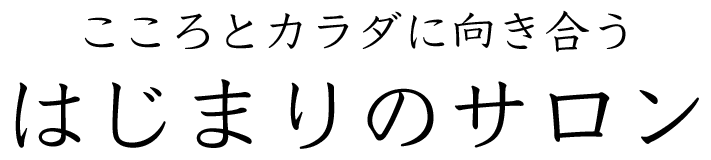WordPressを始めたらまずやるべきことの一つにセキュリティ対策をすることが挙げられます。WordPressは多くの人に利用されている反面、その分多くの脅威にさらされています。ブラウザやOSのウイルスのセキュリティでも同じことが言えますが、やっぱりユーザーが多いと狙われやすくなりますよね(^^;)
わたしはWordPressを使い始めて5、6年経ちますがセキュリティ系のプラグインは「Akismet Anti-Spam」を使用していました。WordPressを使い始めたときに最初から入っているプラグインです。
当初は知識もあまりないしよくわからないし手探りな状態ですから、このプラグインを調べるとネットで「まず入れるべきプラグインの一つ」のように紹介されているページがズラーっと出てきたので、そのまま使うことにして特に不満も感じなかったので最近まで使っていたのです。
ですが、このプラグインは意外に「サイトが重くなって表示が遅くなる原因になる」という意見も多いのです。
今回新しくサイトを始めるにあたり、表示速度やら高速化など心がけて作っていこう!と思いまして、今まで使っていたプラグインを全て見直し、「Akismet Anti-Spam」をやめて、Googleが無料で提供しているプラグイン「reCAPTCHA(リキャプチャ)」を入れました。(reCAPTCHAについては次回紹介します)
サイトを構築していく中で、プラグインの相性や機能が重複することによってトラブルを起こすこともあるので、最近はその相性を考えて入れなおしたり、機能が重複しているものはできるだけ削除をしていく方向で動いています。プラグインを減らしていけば、サイトの高速化に繋がります。
プラグインなしで使えるものは使っていきましょう!
Xサーバー側でWordPressセキュリティ設定をする
最近サイト構築中に知ったのですが、私が使用しているエックスサーバーで「WordPressセキュリティ設定」という項目を見つけました。プラグインを入れなくてもエックスサーバー側でセキュリティ設定ができるようなのです。
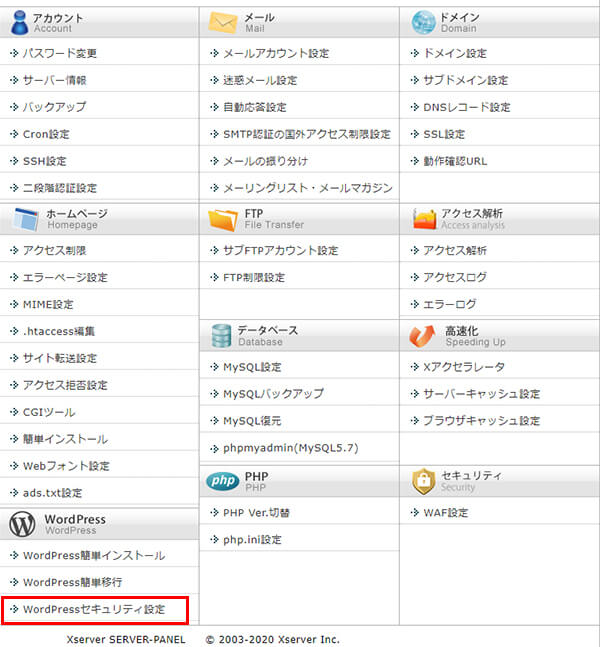
- 国外IPアクセス制限設定
国外のIPアドレスを制限します。不正ログインやDDoS攻撃などを防ぎ、セキュリティを強化することができます。 - ログイン試行回数制限設定
短時間に連続してログイン失敗が行われた場合にアクセス制限する機能です。 - コメント・トラックバック制限機能
大量のコメント・トラックバックが寄せられた際にロックをかける・防止する機能です。
全て初期状態「ONにする(推奨)」そのままで大丈夫です。
 ぴかりん
ぴかりんやり方は以上です。簡単に設定できますね!
私はエックスサーバーのセキュリティ設定の他に「reCAPTCHA(リキャプチャ)」を入れました。「reCAPTCHA」については一本にまとめると長くなるので次回ご紹介しますね(^^)
ではでは、快適なWordPressライフを~♪